Snímek mapy nefunguje? Zde je důvod a oprava!
27. dubna 2022 • Soubor: Záznam obrazovky telefonu • Osvědčená řešení
Aplikace sociálních médií byly trendovým tématem, které ovlivnilo miliony uživatelů, aby je přijali v různých měřítcích. Od základní platformy až po spojení s lidmi po celém světě, tyto platformy sociálních médií poskytly jasné obchodní nastavení pro řadu digitálních firem, které se točí kolem marketingu, managementu, vztahů s veřejností atd.
Snapchat je jedinečná a atraktivní sociální platforma, která vyžaduje jiný způsob interakce ve srovnání s konkurenčními platformami existujícími na trhu. Kromě odesílání příběhů přátelům a jejich přidávání do vašeho profilu nabízí Snapchat nadměrný seznam funkcí, což z něj dělá speciální volbu v rámci digitálního bratrství.
Tento článek se zaměří na diskusi o Snap Map, funkci dostupné na Snapchatu. Hloubková diskuse o tom, že Snap Map nefunguje , bude pokryta celým článkem.
Nenechte si ujít: Profesionální nástroje pro falšování polohy GPS na Snapchat bezpečně a profesionálně!
Část 1: Co je Snap Map?
Jak název napovídá, Snap Map přímo souvisí se správou polohy na Snapchatu. Snap Map je pokročilá funkce, která oslabuje koncept propojení s lidmi po celém světě, a pomáhá vám sblížit se s jejich přáteli prostřednictvím vhodného sdílení vaší polohy. Snap Map vám umožňuje sdílet vaši polohu s přáteli při procházení celé mapy.
S cílem lépe komunikovat se svými přáteli sdílíte svou polohu a zároveň prohlížíte polohy ostatních uživatelů a soudržně sledujete jejich aktivitu. Jak vysvětluje Snapchat, Snap Map pomáhá lidem zobrazit všechny druhy důležitých událostí, které se dějí po celém světě. To je však možné pouze prostřednictvím uživatelů, kteří potenciálně sdílejí svou polohu přes Snap Map.
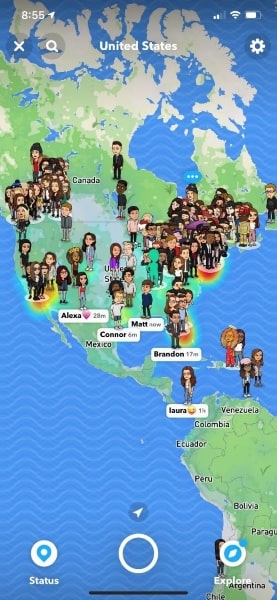
Významné vlastnosti Snapchat Snap Map
Při používání Snap Map byste se měli podívat na následující funkce, abyste se o nástroji dozvěděli více, než jej začnete pozitivně používat:
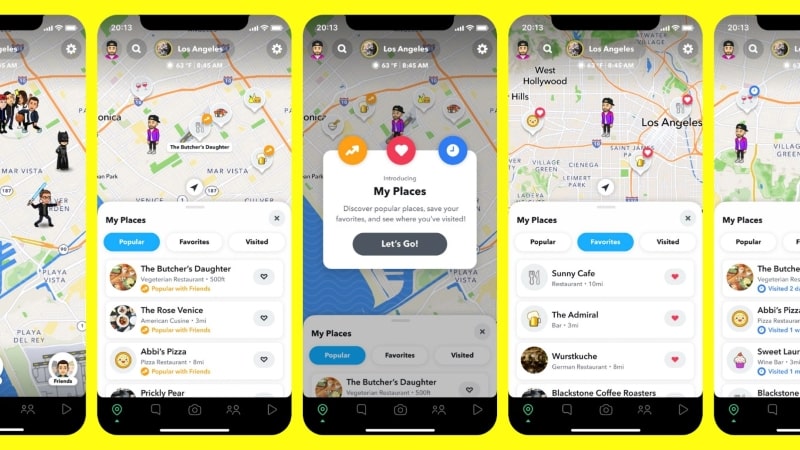
Najděte vše přes Snap Map
Snap Map je jiná verze map a navigace, která poskytuje velmi odlišný zážitek. Nejen, že zobrazuje další místa, která lze snadno navštívit nebo najít na mapě, ale má také jinou perspektivu než zobrazování map. Snap Map vás spojí s vašimi přáteli a zobrazí všechny, kteří se rozhodli vám ukázat svou polohu na mapě. Interakce byla díky Snap Map efektivněji přístupná.
Podívejte se na své přátele
Další působivou funkcí dostupnou na Snap Map je Zásobník přátel, díky kterému snadno zjistíte, co se děje se životy vašich přátel. Můžete jednoduše otevřít Zásobník přátel a projít seznamem, který se zobrazí na mapě. Spolu s tím můžete také zkontrolovat příběhy po celém světě. Všechny aktualizace jsou zaznamenávány na panelu přátel, což zlepšuje interakci.
Podívejte se na různá místa
Protože Snap Map zobrazuje mapu, můžete se dívat na různá místa. Snap Map však poskytuje zásobník míst, který obsahuje všechna místa, která jste navštívili a označili, nebo jste je označili hvězdičkou k návštěvě. Spolu s tím také zobrazuje různá doporučení, která navštívili vaši přátelé a další členové komunity. Na podnosu Places Tray rozhodně můžete najít něco nového k návštěvě.
Pomocí Bitmojis
Když mluvíme o tom, jak Snapchat zlepšuje interakci, platforma vám poskytuje příležitost ukázat, kde jste a co děláte, prostřednictvím Bitmojis. Animované zobrazení sebe sama, Bitmoji, lze použít k zobrazení aktivit a zobrazení změny oblečení. Lidé používají Bitmoji, aby ukázali, v jaké náladě se obvykle nacházejí. Zásobník Bitmoji přes Snap Map je přístupný pro kontrolu přátel a aktivit, kterých se účastní.
Využijte funkci Vrstvy
Snap Map nabízí novou funkci vrstev napříč platformou, která pokrývá dva různé nástroje. Tyto nástroje jsou zodpovědné za vylepšení personalizovaného zážitku uživatele napříč Snapchatem, které se zobrazují následovně:
- Vzpomínky – Můžete se vrátit k jejich oblíbeným vzpomínkám na mapě Snap, která bude spojena s místy, na kterých jste byli označeni.
- Prozkoumat – Funkce Prozkoumat napříč Snap Map vám umožňuje zažít nová místa pomocí fotografií a videí, které přidávají lidé z celého světa. Bude zobrazeno prostřednictvím potenciální tepelné mapy přes Snap Map.
Část 2: Proč nefunguje Snap Map?
Snap Map je funkce napříč Snapchatem, která se v současné době neustále vyvíjí. Přidává se několik nástrojů a personalizovaných zážitků, aby se navigace stala lahůdkou pro uživatele, jako jste vy. Viděli jsme však lidi, kteří si stěžovali na to, že jejich Snap Map nefunguje. Tato část se bude zabývat důvody, které se ukázaly být základem problému.
Zařízení není aktualizováno na nejnovější OS
Primární důvod problémů s vaší mapou Snap by se spustil ze zařízení, které používáte. Pokud Android, který používáte, není aktualizován na nejnovější OS nebo váš iOS není na vašem iPhonu aktuální, existuje potenciální šance, že aplikaci Snap Map nespustí.
Snapchat není aktualizován na nejnovější verzi
Snapchat je aplikace, která každou chvíli provádí významné změny napříč platformou. Uživatelé, kteří si stěžují na to, že jejich příběh Snap Map na zařízení nefunguje , obvykle neaktualizovali svou aplikaci na nejnovější verzi.
Aplikace Snapchat je buggy
Jak bylo uvedeno, Snapchat neustále provádí aktualizace napříč svým rozhraním, což někdy přináší nějaké chyby a chyby, které mohou zastavit uživatelskou zkušenost. V době, kdy zjistíte, že Snap Map na vašem zařízení nefunguje , existuje možnost, že je aplikace chybná.
Lokalizační služby jsou vypnuté
Při používání telefonu je nutné zapnout vaši polohu, abyste si mohli prohlížet mapy přes Snap Map. Uživatelé možná omylem vypnuli svou polohu na zařízení, což je vedlo k takovým situacím.
Část 3: Jak opravit nefunkční Snap Map?
Tato část by byla zaměřena na to, aby čtenáři přesvědčivě pochopili, jak mohou vyřešit problém, že Snap Map nefunguje. Měli byste jasněji o všech opravách, které si můžete na svém zařízení, ať už Android nebo iOS, nacvičit.
Oprava 1: Aktualizujte svůj telefon na nejnovější operační systém
Pro Android
První oprava zahrnuje aktualizaci operačního systému na nejnovější verzi. Pokud vlastníte zařízení Xiaomi, můžete postupovat podle níže uvedených kroků. Pokud však používáte jiné zařízení Android, kroky k jeho provedení jsou velmi podobné, jak je uvedeno níže:
Krok 1: Otevřete na svém zařízení Android „Nastavení“ a v dostupných možnostech klepněte na možnost „O telefonu“.
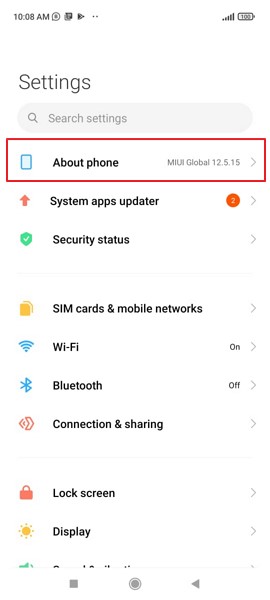
Krok 2: Na další obrazovce musíte vybrat možnost zobrazující verzi MIUI vašeho zařízení Android. Otevře se nové okno, které zkontroluje dostupné aktualizace.
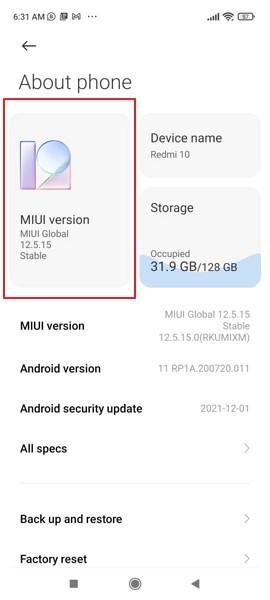
Krok 3: Kliknutím na „Zkontrolovat aktualizace“ zkontrolujete všechny naplánované aktualizace pro váš Android. Pokud existují, po dokončení stahování klikněte na tlačítko „Stáhnout aktualizaci“ a poté na tlačítko instalace.
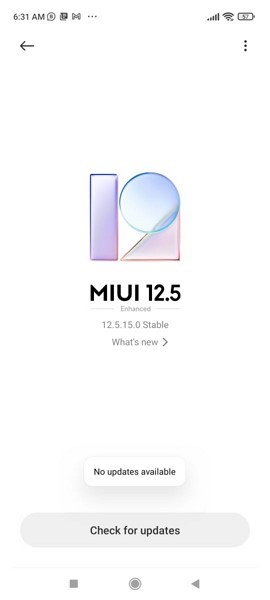
Pro iOS
Pokud vlastníte iPhone a chcete aktualizovat jeho iOS, musíte se podívat na následující kroky:
Krok 1: Pokračujte v přístupu k „Nastavení“ vašeho zařízení iOS a v okně, které se otevře, vyberte „Obecné“.
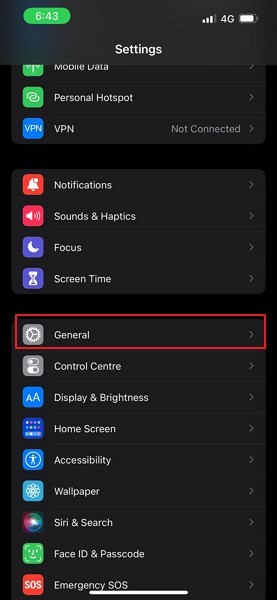
Krok 2: Klepněte na možnost „Aktualizace softwaru“ a přejděte do dalšího okna, kde telefon zkontroluje případné aktualizace pro stávající iOS.
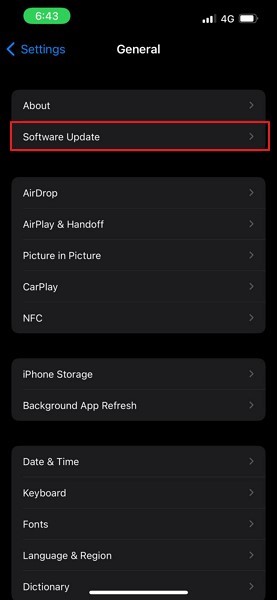
Krok 3: Pokud existuje aktualizace, zobrazí se na obrazovce. Nejprve si stáhněte aktualizaci a po úspěšném stažení ji nainstalujte do zařízení.
Oprava 2: Ujistěte se, že je nainstalována nejnovější verze Snapchatu
Pro Android
Chcete-li aktualizovat aplikaci Snapchat na nejnovější verzi, musíte provést kroky uvedené níže:
Krok 1: Otevřete Obchod Play na svém zařízení Android a vyhledejte „Snapchat“ ve vyhledávacím poli.
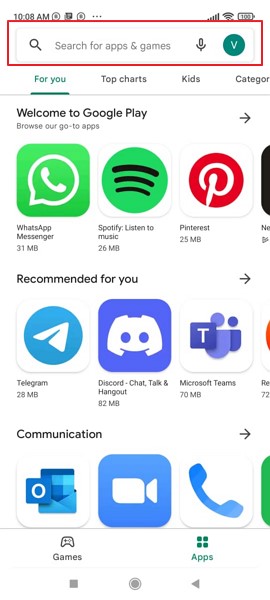
Krok 2: Pokračujte otevřením stránky aplikace a zkontrolujte, zda je na ní k dispozici tlačítko „Aktualizovat“. Klepnutím na něj aktualizujete aplikaci na nejnovější verzi Snapchatu.
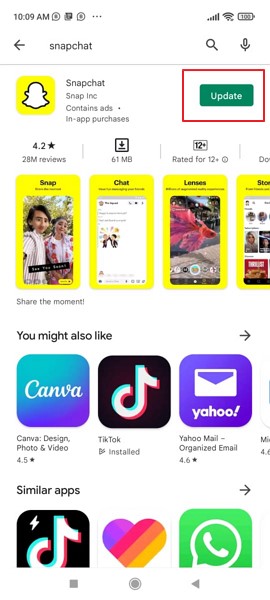
Pro iOS
Pokud se těšíte na aktualizaci svého Snapchatu na nejnovější verzi, musíte pro něj získat přístup k následujícím krokům:
Krok 1: Musíte otevřít App Store a klepnout na ikonu profilu, která se zobrazí v pravém horním rohu obrazovky.
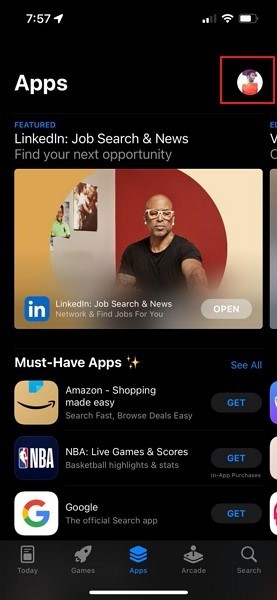
Krok 2: V novém okně posuňte okno dolů a zkontrolujte, zda jsou k dispozici aktualizace pro Snapchat. Pokud existují, klepněte na „Aktualizovat“ pro úspěšné provedení.
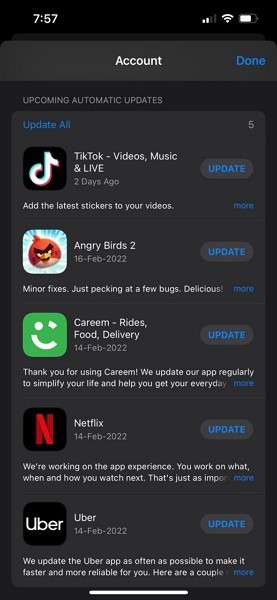
Oprava 3: Nahlášení problému na Snapchat
Můžete také zvážit nahlášení jakéhokoli konkrétního problému s vaším příběhem Snap Map, který nefunguje , vývojářům Snapchat, když se podíváte na kroky uvedené níže:
Krok 1: Otevřete na svém zařízení Snapchat a pokračujte klepnutím na ikonu „Snap Map“ v levé dolní části obrazovky.
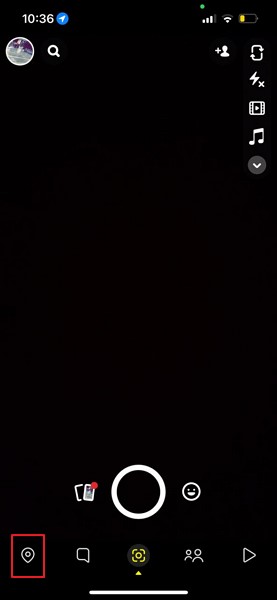
Krok 2: Když otevřete Snap Map, klepněte na ikonu ozubeného kola „Nastavení“ vpravo nahoře a otevřete Nastavení pro Snap Map. Nyní na dostupné obrazovce vyberte možnost „Nahlásit problém s mapou“.
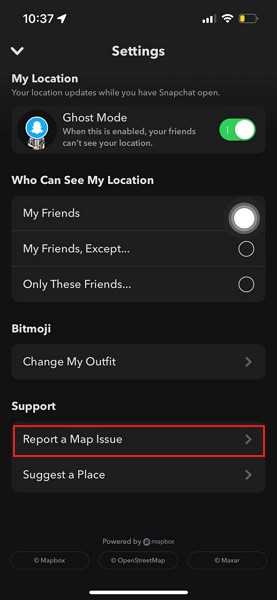
Krok 3: Na další obrazovce se vám zobrazí možnost „Zaznamenal jsem chybu“ nebo „Mám návrh“. Vyberte kteroukoli z nich a podle toho vyplňte podrobnosti, abyste problém nahlásili Snapchatu.
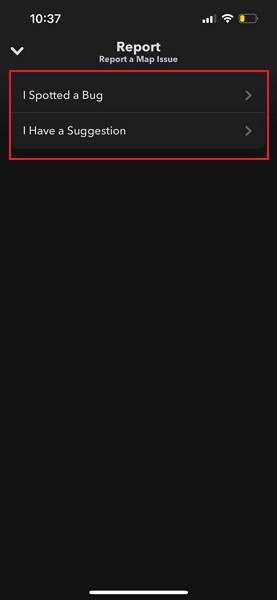
Snap Map je velmi intuitivní funkce, která vám potenciálně poskytuje jedinečný zážitek napříč Snapchatem pro interakci s vašimi přáteli. S touto funkcí je spojeno několik detailů. Uživatelům, kterým Snap Map nefunguje , se však doporučuje, aby se podívali do tohoto článku, abyste věděli o důvodech a opravách, které by účinně vyřešily problémy, s nimiž se potýkají na jejich Snap Map.
Snapchat
- Ušetřete triky Snapchat
- 1. Uložte příběhy Snapchat
- 2. Nahrávejte na Snapchat bez rukou
- 3. Snímky obrazovky Snapchat
- 4. Snapchat Uložit aplikace
- 5. Uložte Snapchat aniž by o tom věděli
- 6. Uložte Snapchat na Android
- 7. Stáhněte si videa Snapchat
- 8. Uložte Snapchats do Camera Roll
- 9. Falešná GPS na Snapchatu
- 10. Odstraňte uložené zprávy Snapchat
- 11. Uložte videa Snapchat
- 12. Uložte Snapchat
- Uložit Snapchat Toplist
- 1. Snapcrack Alternativa
- 2. Snapsave alternativa
- 3. Alternativa Snapbox
- 4. Snapchat Story Saver
- 5. Android Snapchat Saver
- 6. iPhone Snapchat Saver
- 7. Snapchat Screenshot Apps
- 8. Spořič fotografií Snapchat
- Snapchat Spy




Daisy Raines
štábní redaktor
Obecně hodnoceno 4,5 ( zúčastnilo se 105 )